Vom Wohnzimmer ins Internet: Video-Streaming für Einsteiger
Der Wunsch, das eigene Konzert oder eine Probe für die Fans live ins Internet zu streamen, war auch schon for der Corona-Pandemie ein Thema. Die Pandemie hat das Streaming allerdings zur Notwendigkeit gemacht, möchte man als Musiker weiterhin „Konzerte“ veranstalten und auch etwas Geld damit verdienen. Im Workshop „Live-Streaming für Musiker“ erfahrt ihr, was ihr für den Start in die Welt des Streamings benötigt.
Streaming vs. Video-on-demand
Was ist überhaupt Streaming und wie unterscheidet es sich zu Video-on-demand? Beim Streaming werden die Inhalte einer Veranstaltung über das Internet gesendet, während die Veranstaltung läuft. Es handelt sich hier also um eine Übertragungsart, die der des Fernsehens recht ähnlich ist. Die Daten werden zur Laufzeit für das Internet kodiert und auf den Streaming-Server hochgeladen, der diese dann an die mit ihm verbundenen Clients weiterleitet.
Beim Video-on-demand hat die Kodierung des Videos für den Server offline stattgefunden und das Video ist bereits fix und fertig auf dem Server gespeichert. Die Clients können dieses Video jederzeit abrufen (on-demand).
Natürlich gibt es auch Zwischenlösungen: Ein Programm wurde vorher aufgezeichnet, editiert und das fertige Ergebnis wird dann ab einem bestimmten Zeitpunkt gestreamt. Auch das ist mit der Ausstrahlung von Aufzeichnungen beim Fernsehen zu vergleichen. Es entsteht der Eindruck einer Live-Sendung, in Wirklichkeit wurden die Inhalte aber schon lange vorher produziert.
Welche Anforderung stellt das Streaming? Streaming-Plattform, Protokoll, Codec
Um Video und Audio ins Internet zu streamen, benötigt ihr zunächst einmal einen Anbieter für die Server-Architektur. Im einfachsten Fall ist das YouTube. YouTube bietet eine hervorragende Reichweite und die Qualität ist, sofern man alles richtig macht, erstklassig. Andere Anbieter sind zum Beispiel Facebook Live, Instagram Live oder das bei Gamern sehr beliebte Twitch. Anmerkung: Im Folgenden befasse ich mich vorwiegend mit YouTube. Die Anforderungen für andere Anbieter sind aber auf deren Websites leicht nachzulesen.
Um Signale live zu streamen, müssen diese für den jeweiligen Anbieter kodiert werden. YouTube bietet dafür verschiedene Optionen an, mit denen man sich vor dem ersten Stream etwas auseinandersetzen sollte. Das Übertragungsprotokoll ist RTMP-Streaming. Als Video-Codec kommt H.264 zum Einsatz, als Audio-Codec entweder MP3 oder AAC mit einer konstanten Bitrate. YouTube empfiehlt eine Abtastrate von 44,1 Kilohertz und eine Bitrate von 128 Kilobit/Sekunde für Stereosignale. Das hört sich nicht viel an, liefert aber für die meisten Zuschauer das beste Ergebnis und lässt wichtige Bandbreite für das Bild frei.
YouTube selbst stellt den Stream in verschiedenen Auflösungen zur Verfügung und berechnet diese im Hintergrund auf dem Server. Darum müsst ihr euch also nicht selbst kümmern. Damit das allerdings klappt, solltet ihr stets das bestmögliche Quellmaterial zur Verfügung stellen. Nun sagt sich das so einfach, denn dieses muss erst einmal durch einen Flaschenhals zu den schnellen YouTube-Servern gelangen. Der Flaschenhals ist der Upload-Stream eurer Internetleitung.
Streaming: Internetbandbreite
Ein HD-Stream mit einer Auflösung von 1080p (1920 x 1080 Pixel) und 60 fps benötigt bereits einen Upload von 4500-9000 Kilobit pro Sekunde. Ein 4K Stream mit 2160p (3840 x 2160 Pixel) und 60 fps liegt bei einer Video-Bitrate von 20.000 bis 51.000 Kilobit pro Sekunde. Hier sollten vor dem Stream also Bandbreitentests durchgeführt werden. Dabei ist zu beachten, dass nicht die theoretisch mögliche maximale Bandbreite zählt (bei der Telekom beträgt diese bei VDSL 100 aktuell maximal 50 MBit pro Sekunde, was 50.000 kBit pro Sekunde entspricht). Die normale Bandbreite und die minimale Bandbreite liegen erheblich tiefer. Bei den meisten Anbietern liegt die nomale Upload Bandbreite für VDSL 100 um die 35.000 Kilobit/Sekunde. Die minimale Upload Bandbreite liegt noch einmal weit darunter, bei manchen Anbietern beträgt diese nur 10.000 bis 20.000 Kilobit/Sekunde. Wer also mit einem 4K-Stream und 60 fps rechnet, darf sich nicht wundern, sollte dieser mittendrin abbrechen, wenn der Internet Provider aufgrund einer hohen Auslastung die benötigte Bandbreite zeitweise nicht zur Verfügung stellt.
Hardware & Software: Tipps für Einsteiger
Um das Videomaterial zu encodieren, benötigt es Hardware. Diese besitzt ihr in den meisten Fällen schon, denn das kann ein handelsüblicher Computer, ein Smartphone oder ein Tablet sein. Die YouTube App erlaubt das schnelle Erstellen eines Live-Streams auf dem Smartphone oder Tablet, und Sekunden später ist man live. Das eignet sich insbesondere für das Übertragen von Proben oder das Bewerben eines Events, eines Sonderangebots oder anderen netten Dingen, die man mal kurz seinen Fans mitteilen möchte. Mehr Sinn macht so ein Live-Stream aber auf Social Media-Plattformen wie Facebook oder Instagram. Auch hier reicht ein Knopfdruck und schon ist man live. Doch zurück zu YouTube:
Im Falle eines Mobil-Devices gibt es allerdings eine wichtige Einschränkung seitens YouTube: Ein Live-Stream vom Smartphone oder Tablet aus funktioniert nur dann, wenn der Kanal mindestens 1.000 Abonnenten hat. Hat man diese nicht, bleibt nur das Streaming über einen Computer.
Natürlich kann man das umgehen, indem man über eine andere App streamt. Empfehlenswert ist die App Streamlabs. Streamlabs ist vielen Streamern bekannt durch die kostenlose Software OBS Studio, mit der wir uns gleich auch noch beschäftigen werden.

Die kostenlose App Streamlabs ermöglicht das Streaming von Mobile Devices aus auch für YouTuber, die noch keine 1000 Abonnenten haben.
Streamlabs bietet die Möglichkeit, gleichzeitig auf Facebook, YouTube und Twitch zu streamen. Die Einrichtung ist kinderleicht und benötigt nur den Zugriff auf das Konto des Dienstes, mit dem ihr streamen möchtet. Danach kann es schon losgehen und man ist innerhalb von wenigen Sekunden live. Die Qualität mit meinem Testgerät, einem Apple iPhone XS, war sehr gut und selbst mit dem eingebauten Mikrofon vollkommen ausreichend für einen kleinen Bericht von einer Probe oder für ein Unplugged-Wohnzimmerkonzert.
Natürlich könnt ihr auch einfach über einen Computer streamen. Ein Laptop mit Webcam ist vollkommen ausreichend. In diesem Fall startet ihr einfach im Browser YouTube, loggt euch in euren Account ein und wählt dort „Erstellen“ die Option „Livestream starten“ aus. Es fehlen noch einige wenige Angaben wie Titel, Angaben zur Kinder- und Jugendfreigaben und ob der Stream öffentlich, privat oder als nicht gelistet gestartet werden soll. Schon kann es losgehen.
Das Schöne an all diesen Lösungen ist, dass man sich um technische Dinge keine Gedanken machen muss. All das erledigt im Hintergrund die App bzw. der YouTube Dienst komplett von selbst. Leser, für die das ausreichend ist, können im Prinzip nun aufhören zu lesen. Allen anderen verrate ich im folgenden Absatz, wie man das Streaming-Erlebnis für die Zuschauer noch weiter erhöhen kann.
Streaming und Hardware: Ton-Upgrade
Für uns Musiker spielt der Ton eine große Rolle. Wenn es besser klingen soll als das einfache Ergebnis mit den eingebauten Mikrofonen des Smartphones, ist vielleicht ein externes Mikrofon die richtige Wahl.
Hier gibt es mittlerweile eine große Anzahl an Lösungen für die diversen Smartphones. Stereo-Mikrofone zum Aufstecken auf die Lightning- oder USB-C Buchse wie zum Beispiel das Shure Motiv MV88+ Video Kit oder das Zoom iQ7 und Zoom AM7 erhöhen die mögliche Qualität beträchtlich.
Sennheiser hat ebenfalls interessante Produkte für Streaming-Produktionen im Programm. Zu nennen wären hier das Sennheiser MKE 400 MKII Kondensator Kamera Mikrofon, das günstigere Sennheiser MKE 200 Kondensator Kamera Mikrofon oder auch die Stereovariante mit zwei fest verbundenen Mini-Shotgun Mikrofonen Sennheiser MKE 440. Die Sennheiser-Lösungen lassen sich auf viele Stative mit Blitzschuhadapter oder direkt auf eine DLSR-Kamera montieren.

Für das Streaming mit Smartphones gibt es zahlreiches Zubehör wie Stative oder Mikrofone. Im Bild das Sennheiser MKE 400 Mikrofon.
Doch wie sieht es eigentlich mit dem Ton von Mischpulten oder Audiointerfaces aus? Die meisten USB-Interfaces bieten mittlerweile die Möglichkeit, per Adapter direkt an ein Smartphone wie das iPhone oder Android-Geräte angeschlossen zu werden. Hier können dann Instrumente direkt mit dem Interface verkabelt (zum Beispiel die Akustikgitarre) und der wahrscheinlich ohnehin vorhandene Mikrofonfundus genutzt werden.
Sehr gut funktioniert das zum Beispiel mit den Interfaces von PreSonus wie der PreSonus AudioBox iTwo, die direkt an iOS-Geräte angeschlossen werden kann. Auch das eine oder andere Mischpult mit USB-Schnittstelle lässt sich per Adapter am Smartphone oder dem Tablet betreiben, wenn es Class Compliant ist. Tipp: Das Behringer Flow 8 Digitalpult ist ideal für diese Zwecke und sehr preisgünstig noch dazu.
Hardware & Software: Video-Upgrade
Eure ersten Streams waren erfolgreich und haben ihr Publikum gefunden und ihr habt Blut geleckt? Kein Problem! Schon mit wenig Aufwand lassen sich eure Streaming-Angebote beträchtlich aufwerten. Der Schlüssel dazu ist sogar kostenlos und heißt StreamLabs OBS Studio. OBS steht für Open Broadcaster Software und ist für Windows, MacOS und Linux verfügbar.
Was macht/kann OBS Studio? OBS Studio ist die Schaltzentrale, wenn es um Video, Audio und Grafiken geht. Es ist ein Videoswitcher, Mischpult, Encoder, Keyer und vieles mehr. Im Prinzip handelt es sich hier um ein komplettes Videostudio im Computer.
OBS Studio arbeitet dabei mit so ziemlich allen Signalen zusammen, die man sich vorstellen kann. Du kannst mit der integrierten Webcam deines Computers beginnen, zusätzlich Grafiken einblenden, Texte (wie wäre es mit Songtexten?), Audio-Jingles einspielen, mehrere Audioquellen verwalten und vieles mehr. Oder wie wäre es mit weiteren Kameras?
Jede USB-Webcam oder auch jede DLSR-Cam mit Webcam-Funktion eignet sich für die Einbindung in OBS Studio. HDMI-Kameras lassen sich per HDMI-USB Converter ebenfalls einbinden. So kann zwischen mehreren Kamerabildern übergeblendet werden oder man ordnet sie gleichzeitig nebeneinander oder untereinander an. Du möchtest einen Chat einbinden? Kein Problem. OBS Studio kann entweder einen Bereich des Bildschirms aufnehmen (Screen Capture) oder beliebige Fenster oder Programmelemente direkt ansprechen und einblenden.
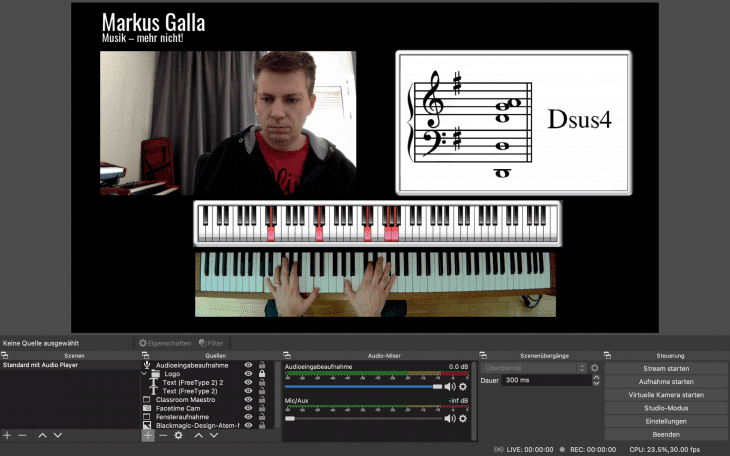
Die kostenlose Software OBS Studio von Studiolabs ist der kostenlose Quasi-Standard für Live-Streams. Die vielen Möglichkeiten lassen kaum Wünsche offen. Vor allem die freie Gestaltung und die vielen verschiedenen Eingangsquellen machen das Programm zu einer sehr guten Lösung für das Streaming.
Auch das Smartphone lässt sich als weitere Kamera nutzen. Das funktioniert entweder per Camera for OBS Studio App oder über weitere zahlreiche Apps, die in den App Stores verfügbar sind. OBS Studio lässt sich außerdem prima fernsteuern. Beliebt ist das Elgato Stream Deck.
Arbeitet man mit mehreren Kameras, ergibt sich früher oder später das Problem, dass der Ton nicht immer synchron zum Bild ist. Dieses Problem lässt sich mit OBS Studio leicht lösen, da jede Audio-Quelle separat verzögert werden kann.
OBS Studio kann den Video-Feed entweder aufzeichnen und/oder direkt streamen. Für beide Fälle stehen viele verschiedene Templates für die gängigsten Streaming-Dienste zur Verfügung und eine Fülle an Optionen für eigene Anpassungen. Außerdem kann der OBS Studio Video-Feed an andere Programme weitergeleitet werden, zum Beispiel an eine Videokonferenz-Software wie Zoom. OBS Studio bringt dazu einen eigenen Virtual Input-Treiber mit, der diese Verbindung herstellt. Das ist insbesondere für diejenigen interessant, die Online-Workshops anbieten und dazu Videokonferenz-Tools nutzen.
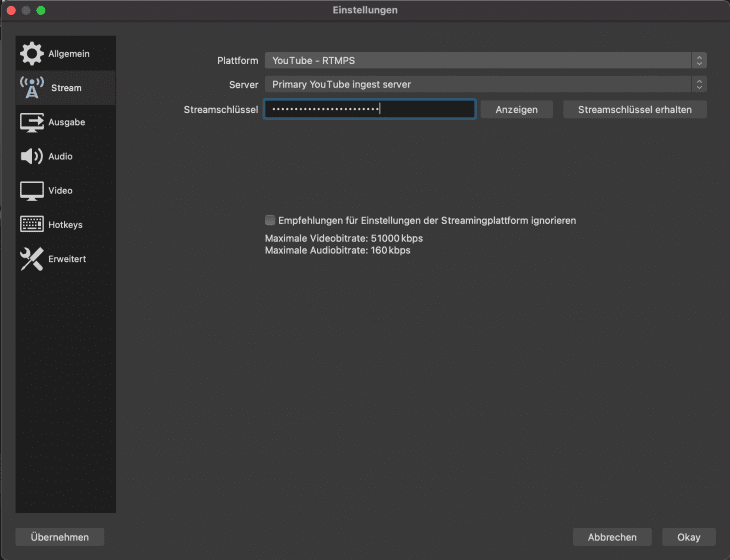
Jeder Stream benötigt einen Schlüssel, der direkt aus OBS Studio heraus bei YouTube angefordert werden kann.
Was macht ein Hardware Video Switcher?
Wer lieber mit Hardware statt mit Software arbeitet, muss einen Videoswitcher kaufen. Direkt zu Beginn der Pandemie hat der bekannte Hersteller Blackmagic Design eine günstige und für diesen Zweck ideale Variante seines ATEM Switchers herausgebracht: den ATEM Mini. Dieser Video Switcher ist ausgestattet mit vier HDMI-Eingängen, zwei Keyern, Slots für Grafikeinbindungen, zwei Audio-Eingängen und der leistungsfähigen ATEM Remote-Software. Zunächst gab es diesen in zwei Varianten: ATEM Mini und ATEM Mini Pro. ATEM Mini gestattete das Streamen über USB, das heißt der Switcher wird von jeder Software wie eine USB-Webcam erkannt. Das sorgt für eine große Kompatibilität. Beim etwas teureren ATEM Mini Pro ist direktes Streaming über Ethernet im RTMP-Format und eine Direktaufzeichnung auf USB-Festplatten möglich. Außerdem ist der Anschluss für einen HDMI-Monitor Multiview-fähig, sodass man das Geschehen aller vier Kameras ständig im Blick hat. In der nochmals verbesserten ATEM Mini Pro ISO Version ist es sogar möglich, alle Kamerabilder getrennt voneinander per USB mitzuschneiden und später zu bearbeiten.
Die Nachfrage nach dem ATEM Mini war zu Pandemiebeginn so groß, dass sich Kunden auf extrem lange Wartezeiten und Wartelisten einstellen mussten. Mittlerweile sind die drei genannten Modelle sofort lieferbar. Angespornt durch den Erfolg haben Blackmagic Design nun zwei weitere Modelle nachgeschoben: ATEM Mini Extreme und ATEM Mini Extreme ISO. Beide verfügen über acht HDMI-Eingänge, vier Chroma Keyer, einen Kopfhörerausgang (schmerzlich vermisst bei den Ur-ATEM Minis) und im Falle der ISO-Version die Möglichkeit, alle Kamera-Feeds separat auf einer USB-Platte aufzuzeichnen. Das reicht damit selbst für größte Videoprojekte.
Wichtige Frage zum Streaming: Urheberrecht
Das Thema Urheberrecht ist gerade beim Streaming ein großes Thema. Fast alle Streaming Anbieter, allen voran YouTube und Facebook, durchforsten den Stream schon zur Laufzeit nach Urheberrechtsverletzungen. Meint der Algorithmus eine Urheberrechtsverletzung erkannt zu haben, wird der Ton kurzerhand für deren Dauer stummgeschaltet. Das trifft insbesondere diejenigen Musiker, die Cover-Versionen spielen. Während beim Video-on-demand eine Verwarnung erfolgt und der Rechteinhaber informiert wird, das Video aber bis zu dessen Entscheidung, ob es monetarisiert wird oder entfernt, online verbleibt, greifen die Streaming-Anbieter beim Live Stream sofort durch. Es ist also tunlichst darauf zu achten, dass keine urheberrechtlich geschützten Werke gespielt werden – schon gar nicht von CD als Pausenmusik oder vor Show-Beginn.
Grundsätzlich erkennt der Algorithmus anhand von Fingerprint-Verfahren die Musik immer dann besonders gut, je näher sie am Original ist. Auch wenn man mit einer Walzer-Version von „Flieger, grüß mir die Sonne“ den Algorithmus austricksen kann und wahrscheinlich damit zur Laufzeit des Streams durchkommt, bedeutet das nicht, dass es nicht im Nachhinein ein rechtliches Nachspiel gibt.
Ärgerlich: Es gibt immer wieder Berichte von YouTubern, die sich für ihren Stream extra die Rechte vorher gesichert und dafür Geld an die GEMA und die Rechteinhaber wie Labels etc. gezahlt haben, deren Streams dann aber trotzdem von Stummschaltungen betroffen waren. Es scheint offensichtlich für Privatanwender derzeit keine Möglichkeit zu geben, das Abscannen des Streams zur Laufzeit zu verhindern. Viele Musiker wandern deshalb zu alternativen Anbietern von virtuellen Konzerten ab, bei denen sich das Streaming-Geschehen hinter einer Paywall abspielt und später dann auch eine genaue Abrechnung mit der GEMA anhand der verkauften Eintrittskarten möglich ist.
Monetarisierung
Natürlich stellt sich früher oder später für professionelle Musiker die Frage, wie man seinen Live Stream monetarisieren kann. Während in den USA bereits viele Lösungen dafür existieren und auch bei Facebook Live mittlerweile eine Monetarisierung möglich ist, steckt das Thema in Deutschland noch in den Kinderschuhen. Viele Unternehmen, die monetarisierte Live Streams anbieten, sind Full Service-Dienstleister. Nicht selten handelt es sich um aufgrund der Pandemie unterbeschäftige Event-Dienstleister, die nun in den eigenen Hallen Streaming-Konzerte für Künstler anbieten. Das ist eine tolle Option für Bands und Solo-Künstler, die nicht über eigene Technik für das Streaming verfügen, sich damit nicht auseinandersetzen wollen oder aber eine schlicht und einfach professionelle Qualität möchten.
Eine andere Möglichkeit ist entweder der PayPal Spenden-Link oder aber der Verkauf von virtuellen Tickets per PayPal & Co. So kann zum Beispiel ein YouTube-Konzert als „nicht gelistet“ gestreamt werden. Den Link dazu bekommt der Kunde durch den Kauf eines virtuellen Tickets.
Im Falle von Facebook Live erledigt Facebook diesen Prozess und lässt nur denjenigen zuschauen, der bezahlt hat. Facebook knüpft das an verschiedene Bedingungen und einen Überprüfungsprozess, bevor man die Paywall in Anspruch nehmen kann.







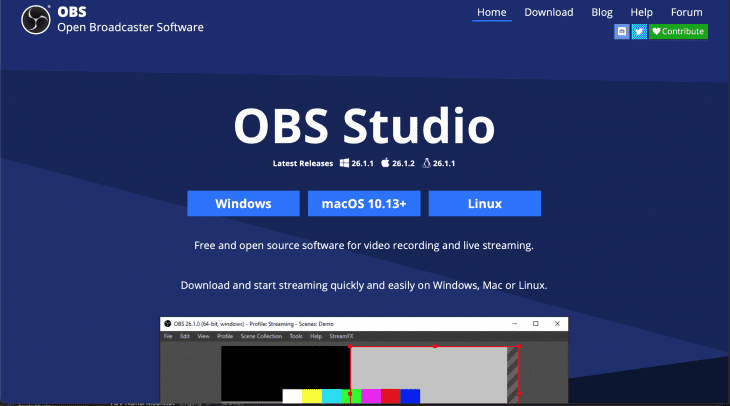
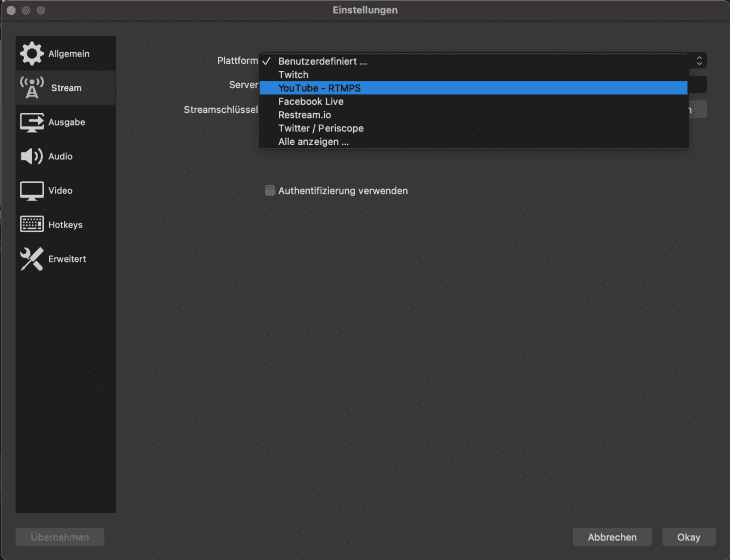
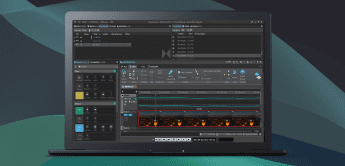






Schöner informativer Bericht!
Das Licht ist auch einer der Sachen die nicht zu vernachlässigen sind.
Ich glaube am wichtigsten, was wir nach gut 2 Jahren wöchentlichen Streamen gelernt haben, es muss einfach gehen und wenns live ist passieren gerne Fehler, davon darf man sich nicht abschrecken lassen.
Wem OBS zum Beispiel zu kompliziert ist oder einfach der Rechner nicht stark genug ist, der kann sich auch Alternativen die direkt im Browser laufen anschauen. Wir nutzen seit über einem Jahr Streamyard (kostenlos, wir nutzen mittlerweile die Pro Variante), da gibt es aber auch noch weitere man könnte sogar ganz einfach mit Jitsi starten.
Das RBG link (nutze ich selbst) oder Feelworld – Livepro L1sind mit rund 250€ auch eine gute alternative zum ATEM Mini, wer denn einen HDMI Mischer braucht. Eigentlich tut es eine Logitech 920(s) Webcam auch, gerade wenn genügend licht da ist.
Genau, das Licht ist ein großer Faktor. Wichtig ist, dass man kein Gegenlicht erzeugt. Dagegen sind alle Kameras, insbesondere Webcams, allergisch. Man selbst ist dann schwarz. Licht kann etwas sehr professionell, aber auch schnell sehr schlecht aussehen lassen, wenn harte Schatten entstehen und das halbe Gesicht dunkel ist oder verzerrt wirkt. Hier muss man viel experimentieren und vielleicht auch mal einen Fachmann befragen. Ich bin da auch noch nicht fertig mit, da ich kein Lichtspezialist bin. Vielleicht gibt es ja jemanden, der dazu mal einen Leserbericht schreibt und Empfehlungen für günstiges Equipment gibt?
@Markus Galla Wenn platztechnisch möglich, reichen ein bis zwei günstige Dauerstrahler mit Diffusor, wie sie bei Fotoprojekten eingesetzt werden. Damit sind dann auch harte Schatten kein Problem.
Bei Djstreams kann es auch nicht schaden, ein bisschen Aufbauzeit, farbiges Licht und Dekoelemente einzuplanen um den gewählten Bildausschnitt „attraktiv“ zugestalten.
Ich habe hier aktuell für Online-Sachen nur einen LED-Strahler mit Torblende hoch auf einem Stativ stehen. Eigentlich müssten es zwei rechts und links sein, aber dafür reicht der Platz gerade nicht. Ich suche deshalb immer noch nach einer kleineren Lösung mit weicherem Licht, um die Fläche richtig zu beleuchten. Aber es bleibt halt auch immer das Platzproblem und am Ende ist das ja auch noch ein Wohnzimmer. Tagsüber ist es blöd, dass das große Panoramafenster zur Terrasse direkt hinter mir ist und sich das für den Online-Unterricht nicht verhindern lässt. Da muss man dann schon mal verdunkeln, damit man nicht selbst komplett schwarz ist. Wobei die Kameras da sehr verschieden reagieren. Die Facetime Cam im MacBook reagiert anders als die Cam im iPhone XR, das ich per NDI einbinde.
Vielen Dank für diesen Artikel.
danke für den artikel, interessiert sehr da ich demnächst bei dj live-streams in einem kleinen club dabei sein werde. accoustic bands sollen dann folgen
falls mir wer meine 2 letzten Fragezeichen beantworten kann wäre ich dankbar:
wenn ich atem mini und obs studio verwende, kann ich dann das Audio von einem usb interface wie soundcraft 12 mtk verwenden?
und wir haben gehört, dj streams über twitch werden nicht stumm geschaltet, kann das wer bestätigen? (wir zahlen die öst. variante der gema)
danke im voraus
@Lapin Du kannst mit OBS die Audiosignale aus jeder beliebigen Audioquelle verwenden. Du wirst wahrscheinlich dann mit dem Delay in OBS die Signale aus deinem Soundcraft 12 mtk etwas verzögern müssen, damit sie wieder zum Bild passen. Das macht man sonst im ATEM Mini Mischpult, geht in OBS aber auch.
@Markus Galla danke für die superschnelle Antwort. cool dass das geht. und die alternative is also vom mixer mit miniklinke in den atem.
wahrscheinlich probieren wir einfach beides aus.
thx again
Danke für die umfangreiche Erläuterung.
In meiner Vergangenheit in den frühen Jahren des Video(Musik)streamings erinnere ich mich, daß ich immer bzgl. Audio ne Menge getan hatte auf der Basis, daß verlustbehaftet komprimiertes Audio (damals MP3 192kbps) recht gut klingt, wenn das, was man damit codiert (tontechnisch) gut klingt, aber bei nicht so tollem Eingang, die Kompressionsartefakte schon recht unangenehm wurden. Die Lösung war damals: da stand noch ein Finalizer rum und alles war gut.
Frage: bieten die im Artikel beschriebenen Lösungen auch etwas, um den Ton noch geeignet (a la Minimal-Instant-Mastering) aufzubereiten, oder was ist da die empfohlene Vorgehensweise? Macht man das bevorzugt z.B. im (digitalen) Audiomixer/Interface?